نصب Phpmyadmin در سرور مجازی
نصب phpmyadmin برای مدیریت سیستمهای پایگاه داده مبتنی بر وب از اهمیت بالایی برخوردار است. درواقع phpMyAdmin به این دلیل نصب میشود تا کاربران بتوانند از طریق یک رابط وب بهراحتی با بخش MySQL تعامل داشته باشند. در این مقاله روش نصب و راهاندازی phpmyadmin روی سرورهای مجازی لینوکسی و ویندوزی را به شما آموزش میدهیم.
PhpMyAdmin چیست و چه کاربردی دارد؟
phpMyAdmin یک نرمافزار رایگان است که به زبان PHP نوشتهشده و برای مدیریت پایگاه داده مبتنی بر وب یا همان MySQL ایجاد شده است. با نصب این ابزار شما میتوانید بهراحتی به پایگاه داده مدنظر خود دسترسی داشته باشید. در حالت کلی phpMyAdmin از طیف وسیعی از عملیاتها بر روی MySQL و MariaDB پشتیبانی میکند.
این عملیاتها شامل مدیریت پایگاههای داده، جداول، ستونها، روابط، فهرستها، کاربران، مجوزهای پشتیبانی و غیره میشوند. برای انجام این موارد نیاز به یک رابط کاربری مناسب است که بتواند بهراحتی گزینههای مدنظر برای اجرای مستقیم دستورات و عملیاتها را روی پایگاه داده امکانپذیر کند.
روشهای نصب phpmyadmin
در ابتدا باید سرور مجازی یا همان VPS خود را نصبکرده و آن را آماده اجرا کنید. فرقی نمیکند که سرور لینوکسی باشد یا ویندوزی، در این آموزش ما روش نصب phpmyadmin روی هردوی آنها را به شما آموزش میدهیم. در نسخههای لینوکسی بر اساس نوع سیستمعامل لینوکس که اوبونتو، فدورا یا هر مدل دیگری ممکن است برخی جزئیات تفاوت داشته باشد. در سرورهای ویندوزی مراحل تقریباً یکسان است.
پیشنیازها برای نصب phpmyadmin
– مرحله اول: آمادهسازی سرور مجازی
– مرحله دوم: اتصال به سرور مجازی (میتوانید برای این کار از برنامههای اتصال از طریق SSH مثل PuTTy استفاده کنید. در سرورهای ویندوزی ریموت دسکتاپ گزینه مناسبی است)
– مرحله سوم: دانلود آخرین نسخه از برنامه phpmyadmin و انتقال آن به سرور مربوطه

نصب phpmyadmin روی سرورهای لینوکسی
برای نصب در سرورهای لینوکسی باید از ترمینال SSH برای اتصال استفاده کنیم
برای این کار در ابتدا باید کد زیر را وارد کنید:
apt-get install phpMyAdmin
اگر شما به سیستمعامل لینوکس دسترسی مستقیم دارید باید کد زیر را در بخش commands سیستم عالم وارد کنید
sudo yum install -y epel-release
برای بازنشانی بستهها کد زیر را وارد کنید:
sudo yum –y update
حال برای نصب پکیج وب سرور آپاچی باید دستور زیر را وارد کنید:
yum install httpd -y
برای اینکه مطمئن شوید همهچیز تا این مرحله بهخوبی انجامشده است کد زیر را اجرا کنید
systemctl status httpd
اگر سرویس قبل از اجرا متوقفشده باشد شما باید آن را مجدداً راهاندازی کنید برای این کار از کد زیر استفاده کنید:
systemctl start httpd
سپس برای نصب phpmyadmin دستور زیر را وارد کنید
sudo yum -y install phpmyadmin
در این مرحله بر اساس نوع سیستمعاملی لینوکسی فرایند نصب phpmyadmin آغاز میشود. در ادامه از شما مسیر نصب فایل پرسیده میشود که شما پوشهای که فایل دانلود شده phpmyadmin داخل آن قرارگرفته شده است را معرفی میکنید بهعنوانمثال آدرس را بهصورت زیر تعریف میکنید:
بعد از بررسی دایرکتوری معرفیشده نسخه مدنظر برای نصب phpmyadmin توسط سیستمعامل شناساییشده و با بررسی ورژن آن و IP سرور مدنظر فرایند نصب آغاز میشود. برخی مشخصات مانند زیر به شما نمایش داده میشود:
AddDefaultCharset UTF-8
# Apache 2.4
#Require ip 127.0.0.1
#Require ip:1
Require all granted
در پایان از شما درخواست میشود که سرور آپاچی را یکبار ریستارت کنید تا فرایند نصب به اتمام برسد. برای این کار میتوانید از کد زیر استفاده کنید:
systemctl restart httpd
بعد از این مرحله باید مطمئن شوید که فرایند نصب phpmyadmin بهخوبی پیش رفته است. برای این کار میتوانید بهصورت مستقیم به phpmyadmin متصل شوید:
برای این کار را باید به آدرس زیر بروید:
http://your_VPS_IP/phpmyadmin
در این کادر بهجای your VPS IP باید IP سرور مجازی خود را وارد کنید. درنهایت باید عکس زیر را مشاهده کنید.

فرآیند نصب phpmyadmin روی ویندوز
فرایند نصب phpmyadmin روی ویندوز بهراحتی امکانپذیر است. برای این کار باید آخرین نسخه از phpmyadmin را دانلود کنید. بعد از دانلود باید آن را از حالت فشرده (Zip شده) خارج کنید. سپس باید یک کاربر MySQL ایجاد کنید تا بتوانید وارد بخش phpmyadmin شوید. فرایند نصب phpmyadmin روی ویندوز بهصورت زیر است و در این فرایند همه مراحل بهصورت دسترسی از راه دور با ارسال دستورات در بخش command ویندوز انجام میشود.
ابتدا دستور زیر را وارد میکنید:
myspl-uroot-p
سپس پسورد خود را به حالت Root وارد میکنید.
سپس دستورات زیرا را وارد میکنید:
GRANT ALL PRIVILEGES ON databasename* TO ‘username’ @’localhost IDENTIFIED BY ‘mypassword’ WITH GRANT OPTION
در ادامه باید به پوشه مربوطه رفته و نام فایل config.sample.inc.php را از مسیر زیر تغییر دهید.
نام و مسیر اولیه فایل
C:\apache\htdocs\phpMyAdmin\config.sample.inc.php
باید به نام و مسیر زیر تغییر کند:
C:\apache\htdocs\phpMyAdmin\config.inc.php
سپس باید فایل config.inc.php را با نرمافزار Notepad بازکرده و کد زیر را در داخل آن پیدا کنید
$cfg[‘Servers’][$i][‘auth_type’] = ‘cookie’
حال باید در بخشهای زیر تغییراتی را ایجاد کنید. در ابتدا باید بدانید که نام کاربری و کلمه عبوری که در ابتدای این مرحله انتخاب کردهاید را وارد کنید. این کلمات باید در کادر قرارگرفته در کدهای زیر بهجای username و password وارد شوند. بهعنوانمثال در کد زیر نام کاربری و کلمه عبور باید به ترتیب بهجای عبارتهای pippo و pluto وارد شوند.:
$cfg[‘Servers’][$i][‘user’] = ‘pippo’;
$cfg[‘Servers’][$i][‘password’] = ‘pluto’;
$cfg[‘Servers’][$i][‘auth_type’] = ‘config’;
فایل بازشده با Notepad را بسته و آن را Save نمایید
حال در ادامه فرایند نصب phpmyadmin روی ویندوز باید به آدرس زیر بروید:
C:\Apache\php\php.ini
فایل را بازکرده و تغییرات زیر را اعمال کنید:
اگر کد زیر وجود داشت آن را پاککنید
extension=php_mbstring.dll
حال برای فعال کرده پسوندها در فرایند نصب phpmyadmin باید کد زیر را وارد کنید:
extension=php_mbstring.dll
درنهایت فایل را ذخیره کرد و آن را ببندید
حال با دستور زیر سرویس آپاچی را باید ریستارت کنید:
/etc/rc.d/init.d/httpd
یا از دستور زیر استفاده کنید:
apache2 -k restart
اگر تمامی مراحل بالا را بهدرستی انجام داده باشید فرایند نصب phpmyadmin روی ویندوز بهخوبی انجامشده است و برای تست از درستی کار باید کنسول نصب phpmyadmin را فراخوانی کنیم، برای این کار باید کد زیر را وارد کنیم:
http://www.mydomain.com/phpmyadmin
در کد بالا بهجای عبارت mydomain باید نام دامنهای که روی سرور فعال است را وارد کنید. درنهایت باید تصویر زیر را مشاهده کنید:



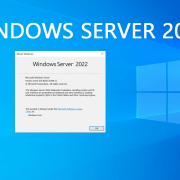

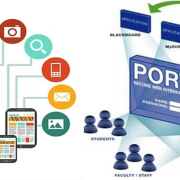


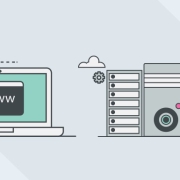


دیدگاه خود را ثبت کنید
تمایل دارید در گفتگو شرکت کنید؟نظری بدهید!